CCProxy 注册机是一款可以生成CCProxy离线激活所需的序列号和注册码,让用户免费激活CCProxy,可以无限制的使用所有功能。需要CCProxy 8.0 注册码的朋友,赶紧下载吧,下面附有CCProxy 注册机使用教程。

使用方法
1、下载并安装CCProxy软件。
2、安装完成后运行CCProxy,点击注册,会出现注册窗口。
3、运行CCProxy注册机,将注册窗口中的机器码复制到注册机中生成序列号和注册码。
4、选择离线激活,将生成的序列号和注册码复制到激活窗口中。
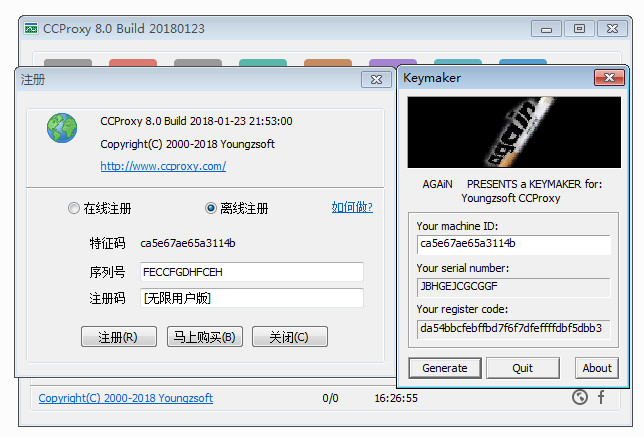
5、注册成功。
CCProxy是什么软件
如何设置使用代理服务器(ccproxy)
作机房的管理可以有很多代理服务器软件,如WinGate、SyGate等等。最近我又发现了一个名为CCProxy的代理软件,非常适合学校上网。它的安装非常简单,工作稳定,功能强大,速度极快。完全可以运行在Windows 98/Me/NT/2000/XP等操作系统之上。而且支持共享Modem、ISDN、ADSL、DDN专线等访问Internet。
先期准备
首先要保证每台机器都指定了一个固定的IP地址。
其次是找一个CCProxy的安装程序,然后可以到这里去下载一个试用版。
服务器的安装
运行下载后的Ccproxysetup.exe就可以一步步进行安装,只是在最后一步选择语言时要选择ChineseGB即为中文简体。
安装完成后,桌面有一个CCProxy的绿色图标,双击即可启动CCProxy了。绿色的网格坐标将会出现黄色的曲线表示网络数据流量。
学生机的设置
1、对TCP/IP协议的属性进行设置。
方法:右击“网上邻居”,选择“属性”,双击网卡对应的“TCP/IP协议”,选择“DNS”标签。设置如下:选中“启用DNS”;“主机”中填入服务器名称;并在下面的“DNS服务器搜索顺序”中填入服务器的IP地址,本例为“192.168.0.1”,然后单击[填加];单击[确定]结束DNS设置;再次单击[确定],结束对网络属性的设置。这时需要重新启动计算机。
2、重新启动后,右击桌面上的IE图标,选择“属性”。在接下来的“Internet属性”对话框中进行如下设置:选中“连接”标签;单击“局域网设置”按钮;选中“使用代理服务器”;单击“高级”;在“服务器类型”中分别填入:HTTP为192.168.0.1,端口为808;FTP为192.168.0.1,端口为2121;Socks为192.168.0.1,端口为1080;然后单击[确定]完成对IE的设置。
上网浏览
完成了上述的操作后,将服务器连接到因特网上,再启动CCProxy,学生机就可以通过IE自由在网际之间穿梭了,想要停止代理服务只需单击[停止]按钮即可。
备注
1、学生机欲使用OICQ、RealPlayer、网络蚂蚁等软件还需要分别进行设置。
2、CCProxy还有包括Socks5和HTTP用户验证、上网时间管理功能、网站过滤功能、 缓存功能等等诸多的使用功能,必须在注册以后才可以使用。
∨ 展开

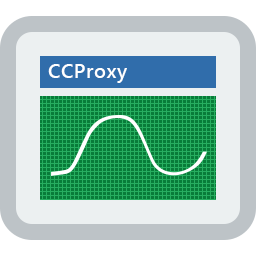
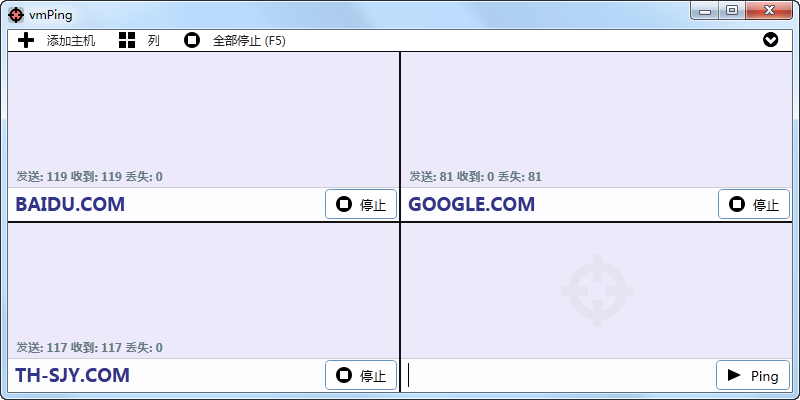 图形化 Ping 工具(vmPing)
图形化 Ping 工具(vmPing) 不坑盒子插件
不坑盒子插件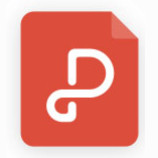 金山PDF阅读器
金山PDF阅读器 抽奖之星电脑版
抽奖之星电脑版 PLuckyDraw抽奖软件
PLuckyDraw抽奖软件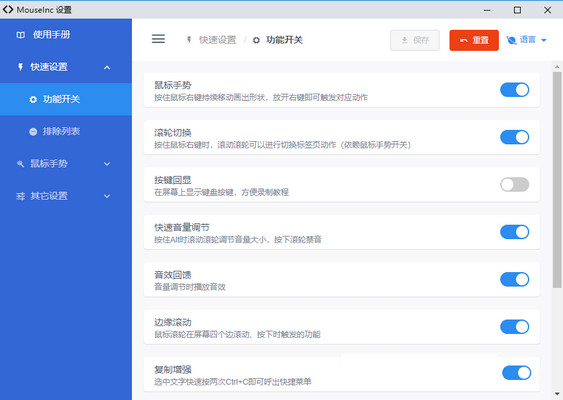 MouseInc插件
MouseInc插件 MoYu摸鱼
MoYu摸鱼 Excalibur计算器
Excalibur计算器 精编公司取名软件
精编公司取名软件 蓝光云挂机最新版
蓝光云挂机最新版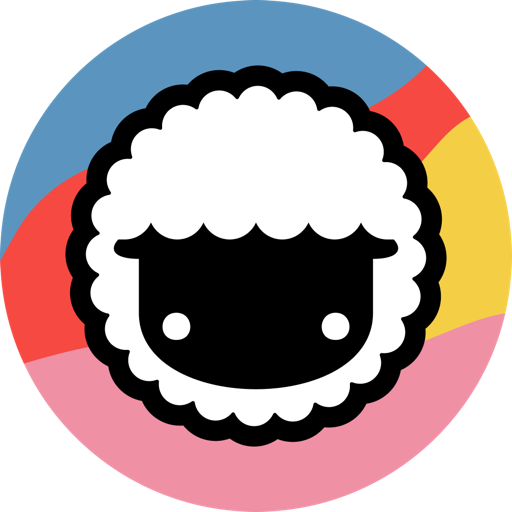 Taskade最新版
Taskade最新版 京喜工厂Tool
京喜工厂Tool 六六工具箱软件
六六工具箱软件 Loom软件
Loom软件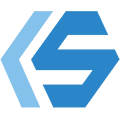 蓝砂智能称重系统
蓝砂智能称重系统 Epubor All DRM Removal
Epubor All DRM Removal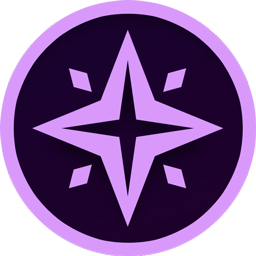 Twinkle Tray亮度调节
Twinkle Tray亮度调节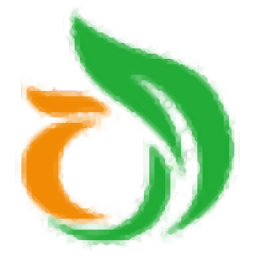 鱼知凡工具箱最新版
鱼知凡工具箱最新版 微小宝Mac版
微小宝Mac版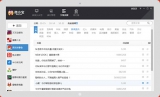 微小宝电脑版
微小宝电脑版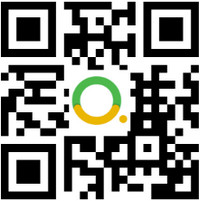
 C+编译器
C+编译器 c语言学习宝典
c语言学习宝典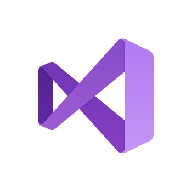 Microsoft Visual Studio 2005 SP1
Microsoft Visual Studio 2005 SP1 Microsoft Visual Studio 2008
Microsoft Visual Studio 2008 C语言编译器IDE
C语言编译器IDE c语言学习宝典免费版app
c语言学习宝典免费版app Eclipse Kepler
Eclipse Kepler c语言编程学习
c语言编程学习 C语言二级题库
C语言二级题库 UltraISO注册机
UltraISO注册机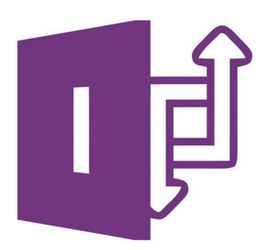 infopath(附注册机)
infopath(附注册机) Lumion 8激活助手
Lumion 8激活助手 Adobe全系列通用注册机
Adobe全系列通用注册机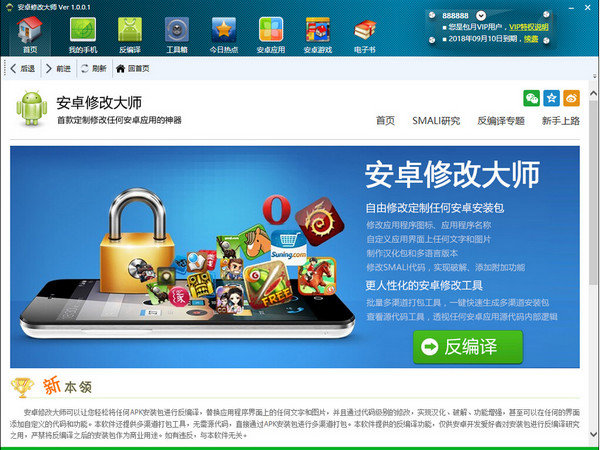 安卓修改大师
安卓修改大师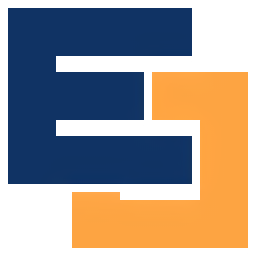 亿图图示9.3注册机
亿图图示9.3注册机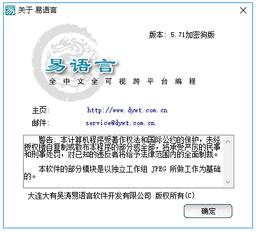 易语言5.71破解补丁
易语言5.71破解补丁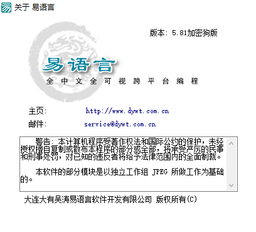 易语言5.81破解补丁
易语言5.81破解补丁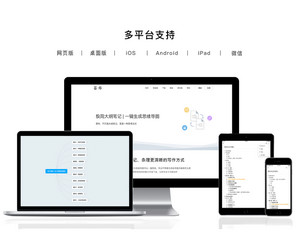 幕布电脑版 3.7.0 官方版
幕布电脑版 3.7.0 官方版 cencrack在线工具包最新版 6.48 绿色中文版
cencrack在线工具包最新版 6.48 绿色中文版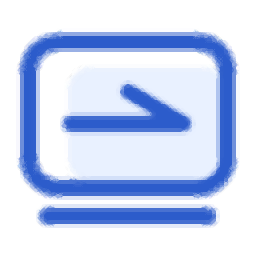 RM Toolbox 8.4 最新版
RM Toolbox 8.4 最新版 癞蛤蟆工具箱PC版 4.0.0.7 最新版
癞蛤蟆工具箱PC版 4.0.0.7 最新版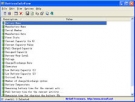 BatteryInfoView 1.23 绿色版
BatteryInfoView 1.23 绿色版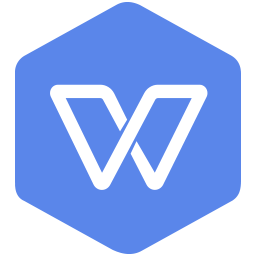 Office Tool Plus 2020激活版 10.0.4.11 绿色版
Office Tool Plus 2020激活版 10.0.4.11 绿色版 淘宝助理天猫客户端 5.3.6 官方版
淘宝助理天猫客户端 5.3.6 官方版 极品时刻表12306电脑版 9.2.1 官方版
极品时刻表12306电脑版 9.2.1 官方版 考勤表 2022 Word版
考勤表 2022 Word版 12306Bypass 1.14.58 绿色版
12306Bypass 1.14.58 绿色版